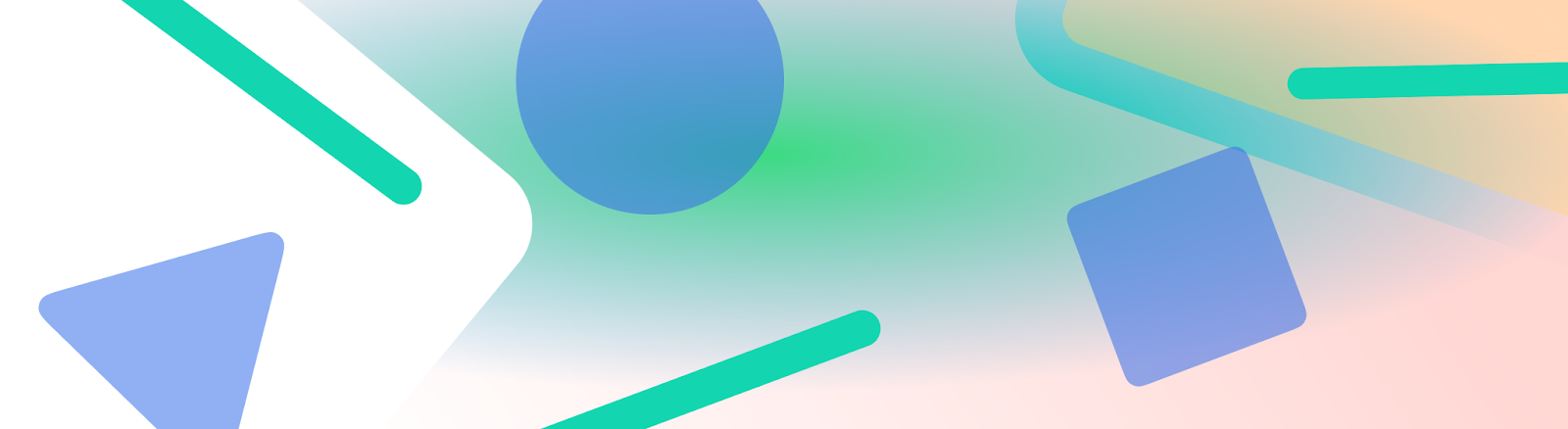
يُطلق على شريط الحالة وشريط الترجمة والشرح وشريط التنقّل معًا اسم أشرطة النظام. وتعرض هذه المعلومات المهمة، مثل مستوى شحن البطارية والوقت والتنبيهات الواردة من الإشعارات، كما تتيح التفاعل المباشر مع الجهاز من أي مكان.
من المهم مراعاة بروز أشرطة النظام، سواء كنت بصدد تصميم واجهة مستخدم للتفاعلات مع نظام التشغيل Android أو طرق الإدخال أو ميزات الجهاز الأخرى.
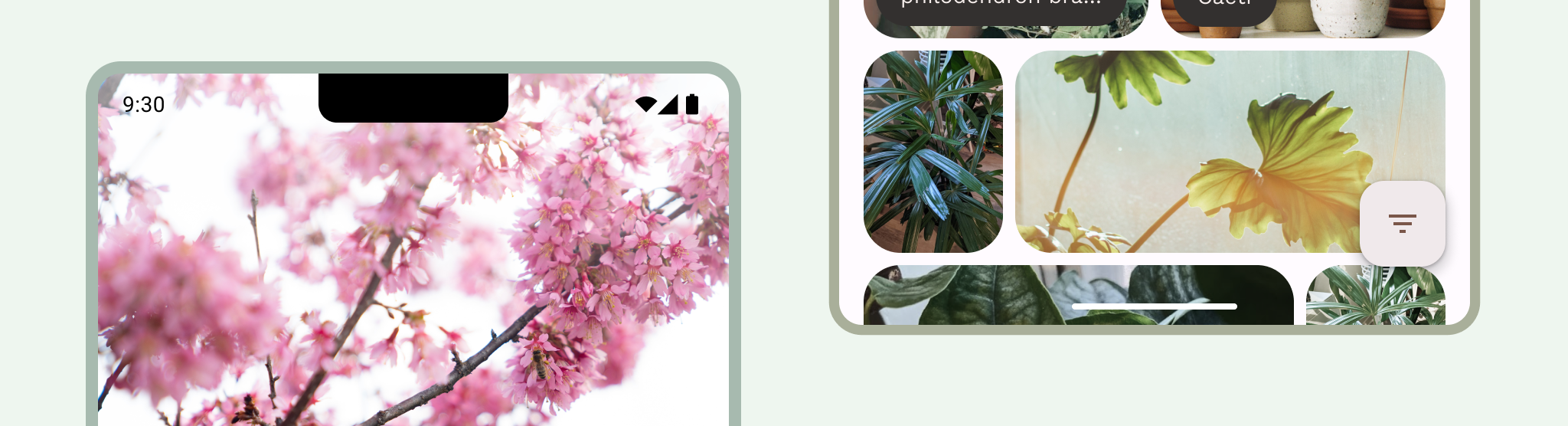
الخلاصات
أدرِج أشرطة النظام عند تصميم تطبيقك. ويجب مراعاة المناطق الآمنة لواجهة المستخدم، وتفاعلات النظام، وطرق الإدخال، وفتحات العرض، وشرائح الحالة، وشرائح الترجمة والشرح، وشرائح التنقّل، وإمكانات الجهاز الأخرى.
يجب أن تكون حالة النظام وشريط التنقّل شفافين أو شفافَين جزئيًا، ويجب أن يظهر المحتوى خلف هذه الأشرطة من الحافة إلى الحافة.
تجنَّب إضافة إيماءات النقر أو أهداف السحب ضمن مساحات الإيماءات المضمّنة، لأنّها تؤدي إلى تداخل مع التنقّل من الحافة إلى الحافة والتنقّل باستخدام الإيماءات.
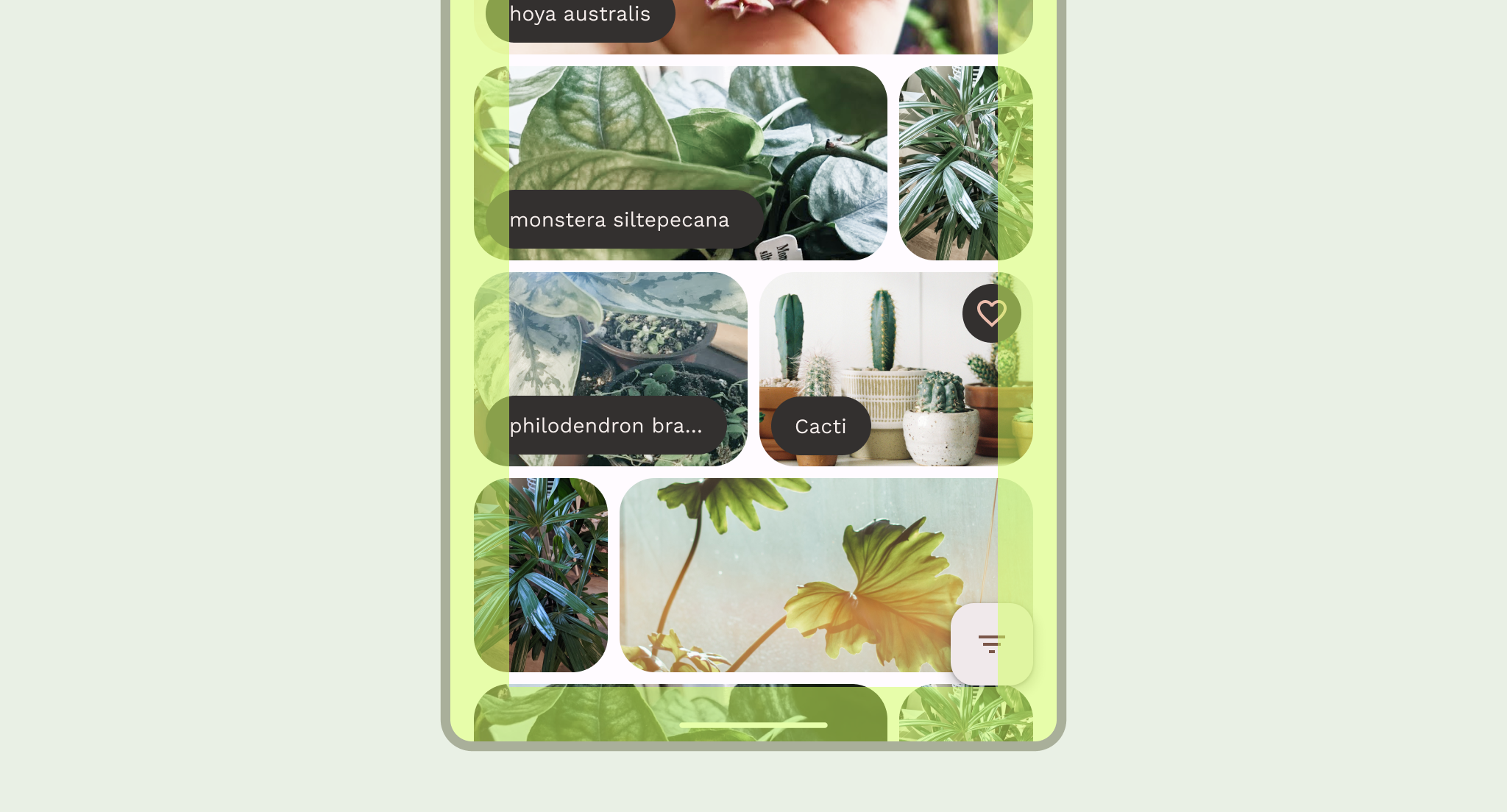
رسم المحتوى خلف أشرطة النظام
تتيح ميزة "ملء الشاشة" لنظام التشغيل Android رسم واجهة المستخدم أسفل أشرطة النظام لتوفير تجربة غامرة، وهي طلب شائع من المستخدمين.
يمكن للتطبيق معالجة التداخلات في المحتوى من خلال التفاعل مع العناصر المضمّنة. تصف المُدرَجات مقدار المسافة التي يجب إضافة حدود إليها حول محتوى تطبيقك لتجنّب تداخله مع أجزاء واجهة مستخدم نظام التشغيل Android، مثل شريط الحالة أو شريط الترجمة أو شريط التنقّل، أو مع ميزات الجهاز المادية، مثل فتحات الشاشة. اطّلِع على معلومات عن كيفية توفير ميزة "ملء الشاشة" وعرض العناصر في مساحة مخصّصة في وضع الإنشاء وطرق العرض.
يُرجى الانتباه إلى الأنواع التالية من الأجزاء المُدمجة عند التصميم لحالات الاستخدام الممتدة من الحافة إلى الحافة:
- تنطبق أجزاء شريط النظام المضمّنة على واجهة المستخدم التي يمكن النقر عليها والتي يجب ألا تحجبها بشكلٍ مرئي أشرطة النظام.
- تسري أجزاء الإيماءات في النظام على مناطق التنقّل بالإيماءات التي يستخدمها النظام والتي تحظى بالأولوية على تطبيقك.
- تنطبق العناصر المُدمَجة في فتحة الشاشة على مناطق الجهاز التي تمتد إلى سطح الشاشة، مثل فتحة الكاميرا.
شريط الحالة
على أجهزة Android، يحتوي شريط الحالة على رموز الإشعارات ورموز النظام. يتفاعل المستخدِم مع شريط الحالة من خلال سحبه للأسفل للوصول إلى "مركز الإشعارات".
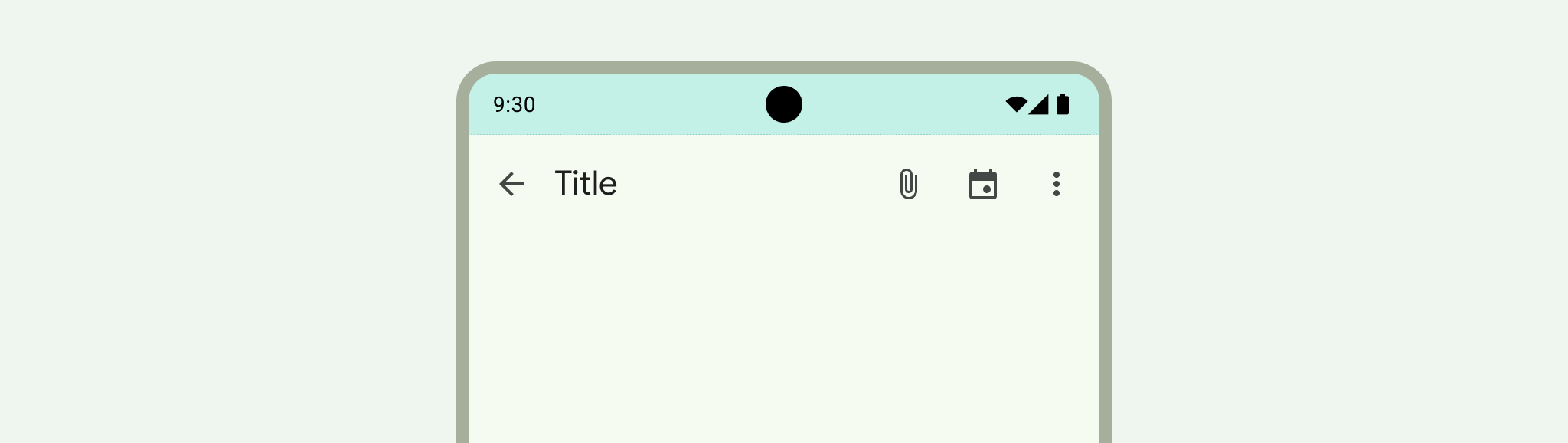
رموز شريط الحالة
يمكن أن تظهر رموز شريط الحالة بشكل مختلف حسب السياق ووقت اليوم والإعدادات المفضّلة أو المظاهر التي يضبطها المستخدم والمَعلمات الأخرى. اطّلِع على رموز شريط النظام.
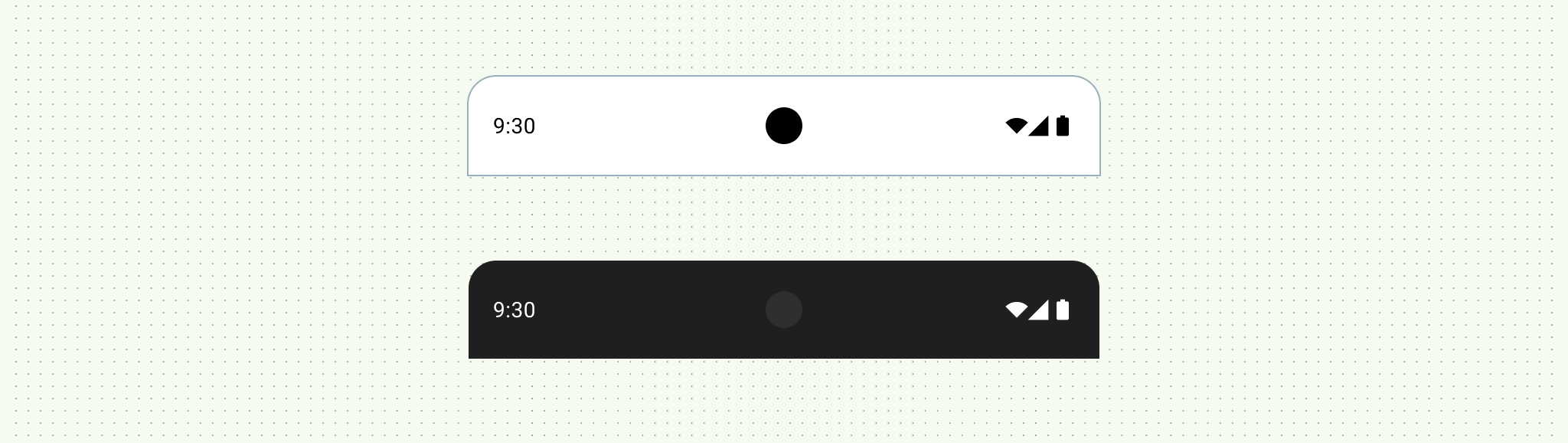
عند تلقّي إشعار، يظهر عادةً رمز في شريط الحالة. يشير ذلك إلى المستخدم بأنّ هناك إشعارًا في مربّع الإشعارات. يمكن أن يكون هذا الرمز رمز تطبيقك أو رمزًا يمثّل القناة. اطّلِع على تصميم الإشعارات.
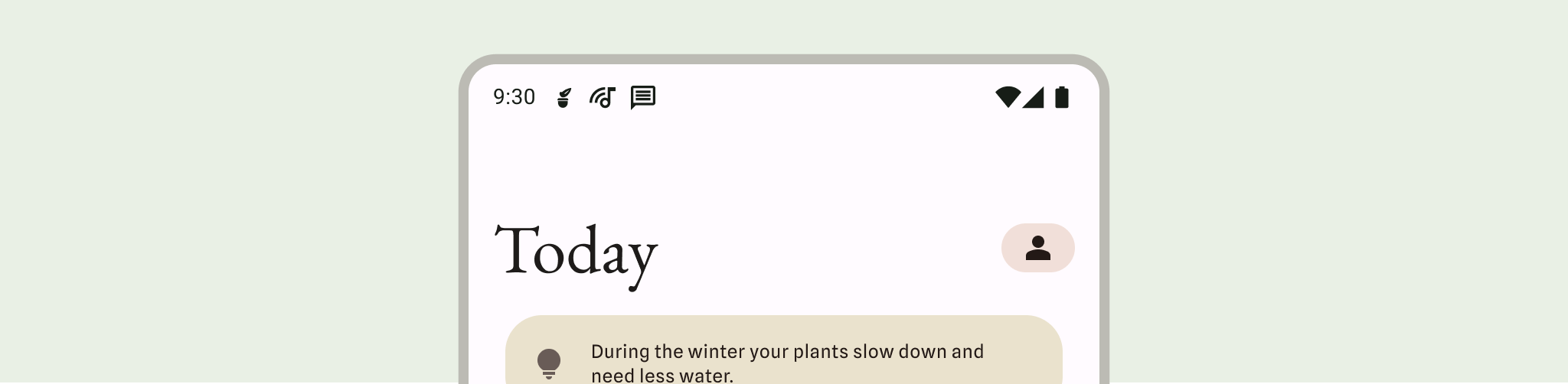
ضبط نمط شريط الحالة
اجعل شريط الحالة شفافًا أو شفافًا جزئيًا لضمان أن يمتد محتوى تطبيقك على سطح الشاشة بالكامل.
يتم فرض العرض على الشاشة بالكامل في الإصدار 15 من نظام Android، ما يجعل شريط الحالة شفافًا بشكلٍ
تلقائي. يمكنك الاتصال برقم enableEdgeToEdge() للتوافق مع الأنظمة القديمة.
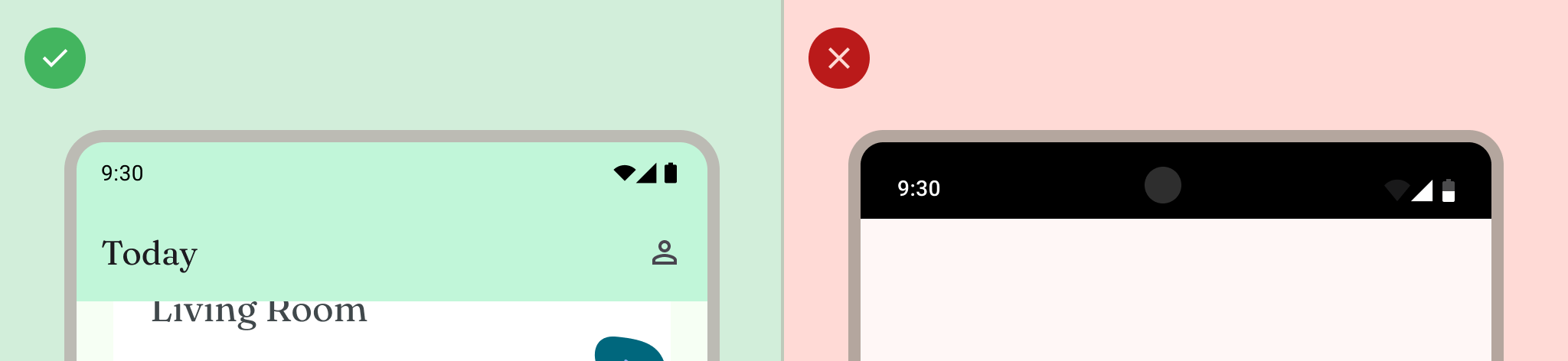
شريط التنقل
يتيح Android للمستخدمين التحكّم في التنقّل باستخدام عناصر التحكّم في الرجوع والصفحة الرئيسية والنظرة العامة:
- يؤدي الزر "رجوع" إلى الرجوع مباشرةً إلى العرض السابق.
- الانتقال من التطبيق إلى الشاشة الرئيسية للجهاز
- تعرِض النظرة العامة التطبيقات المفتوحة والتطبيقات التي تم فتحها مؤخرًا.
يمكن للمستخدمين الاختيار من بين إعدادات مختلفة لشريط التنقّل، بما في ذلك التنقّل باستخدام الإيماءات (يُنصح به) والتنقّل باستخدام ثلاثة أزرار. لتقديم أفضل تجربة، يجب مراعاة أنواع التنقّل المتعددة.
التنقل بالإيماءات
تم تقديم ميزة التنقّل بالإيماءات في Android 10 (المستوى 29 لواجهة برمجة التطبيقات)، وهي نوع التنقّل المُقترَح، على الرغم من أنّه لا يمكنك إلغاء الإعدادات المفضّلة للمستخدم. لا يستخدم التنقّل بالإيماءات buttons للرجوع والشاشة الرئيسية والنظرة العامة، بل يعرض بدلاً من ذلك رمزًا للإيماءة الواحدة. يتفاعل المستخدمون من خلال التمرير سريعًا من الحافة اليسرى أو اليمنى للشاشة للرجوع، ومن أسفل الشاشة للانتقال إلى الشاشة الرئيسية. يؤدي التمرير سريعًا للأعلى مع الاستمرار إلى فتح النظرة العامة.
يُعدّ التنقّل عبر الإيماءات نمط تنقّل أكثر قابلية للتوسّع في التصميم على الشاشات المتوافقة مع الأجهزة الجوّالة والأكبر حجمًا. لتقديم أفضل تجربة للمستخدم، يجب مراعاة التنقّل باستخدام الإيماءات من خلال:
- التوافق مع المحتوى المعروض من الحافة إلى الحافة
- تجنَّب إضافة تفاعلات أو أهداف لمس ضمن مربّعات التنقل بالإيماءات.
اطّلِع على مزيد من المعلومات حول تنفيذ ميزة التنقّل بالإيماءات.
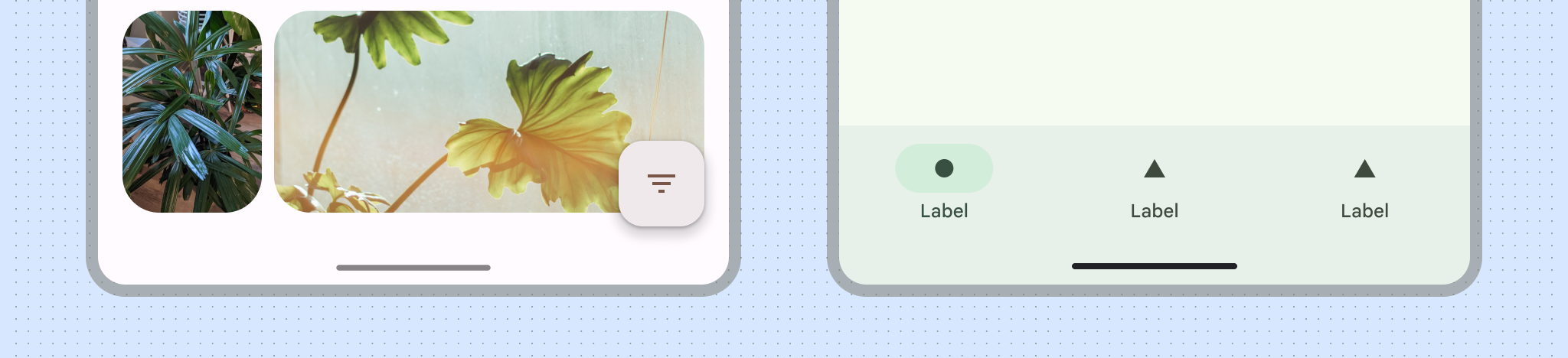
التنقّل باستخدام ثلاثة أزرار
يوفّر وضع "التنقّل باستخدام ثلاثة أزرار" ثلاثة أزرار للرجوع إلى الشاشة السابقة والانتقال إلى الشاشة الرئيسية والاطّلاع على نظرة عامة.
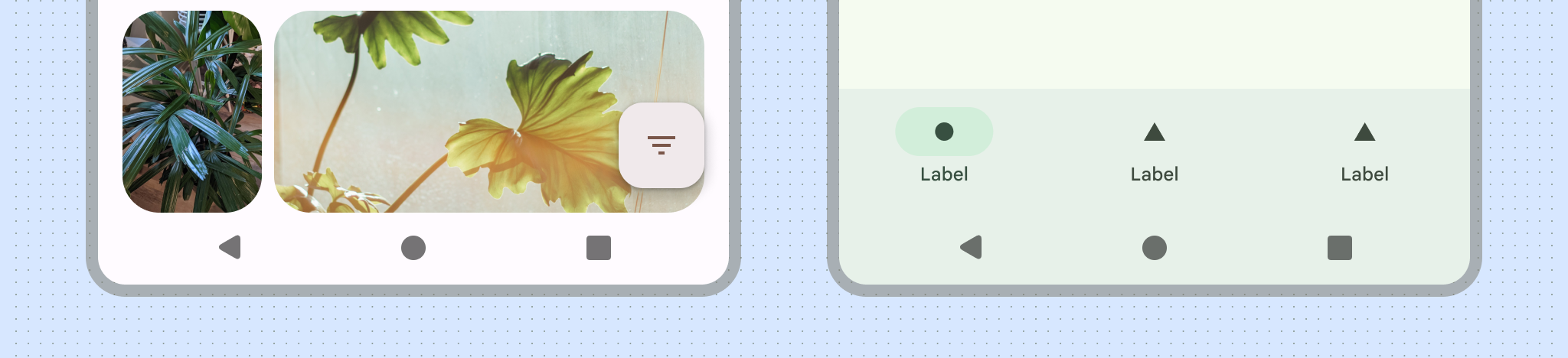
أشكال أخرى لشريط التنقّل
استنادًا إلى إصدار Android والجهاز، قد تكون إعدادات أخرى لشريط التنقّل متاحة للمستخدمين. على سبيل المثال، يوفّر التنقّل باستخدام زرَّين زرَّين للانتقال إلى الشاشة الرئيسية والرجوع.
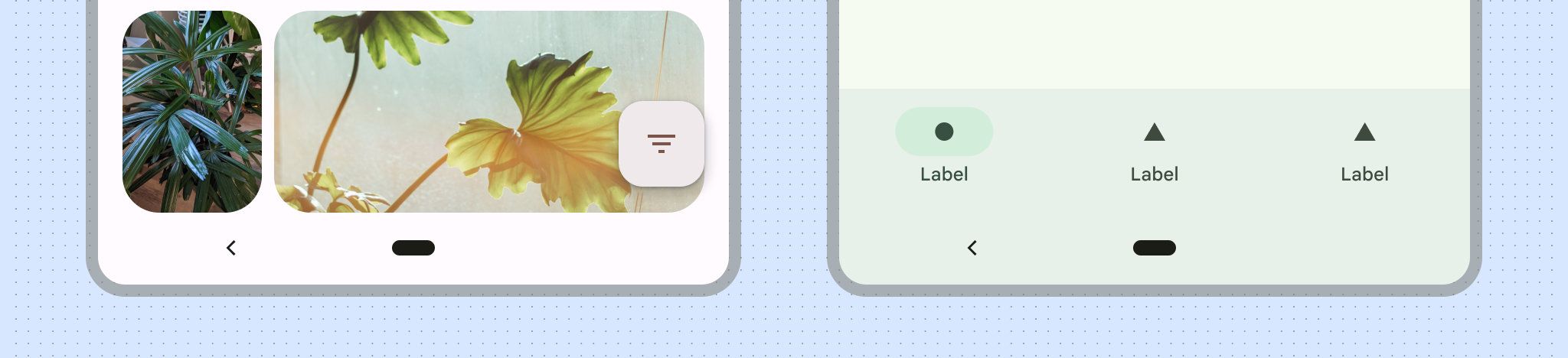
ضبط نمط التنقّل
تأكَّد من أنّ شريط التنقّل شفاف أو شفاف جزئيًا في جميع الإصدارات من خلال
طلب enableEdgeToEdge().
على أجهزة Android 15 والإصدارات الأحدث، أو بعد استدعاء enableEdgeToEdge()، يكون التنقّل باستخدام الإيماءات
شفّافًا تلقائيًا. تكون ميزة التنقّل باستخدام ثلاثة أزرار شفافة
بشكلٍ تلقائي أو غير شفافة إذا كانت داخل شريط المهام على جهاز الشاشة الكبيرة.
إذا كان تطبيقك يتضمّن شريط تطبيق سفلي، اضبط Window.setNavigationBarContrastEnforced()
على false لضمان إمكانية رسم شريط التطبيق السفلي أسفل شريط التنقّل في النظام بدون تطبيق حاجب شفاف في التنقّل باستخدام ثلاثة أزرار.
يعالج نظام Android الحماية المرئية لواجهة المستخدم في وضع التنقّل باستخدام الإيماءات وفي أوضاع الأزرار.
وضع التنقّل بالإيماءات: يطبّق النظام ميزة "التكيّف الديناميكي للألوان"، والتي يتغيّر فيها لون محتوى أشرطة النظام استنادًا إلى المحتوى الذي يظهر خلفها. في المثال التالي، يتغيّر اسم الحساب في شريط التنقّل إلى لون داكن إذا تم وضعه فوق محتوى فاتح، والعكس صحيح.
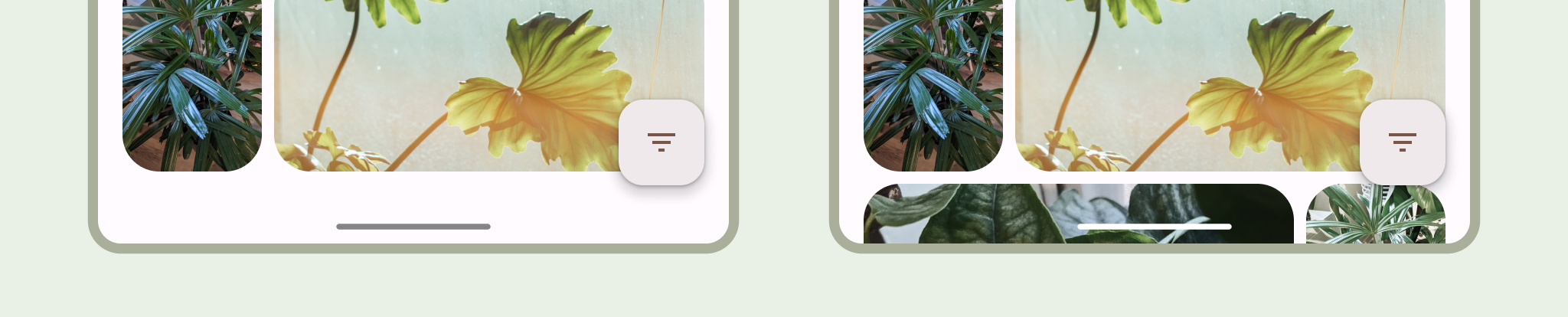
أوضاع الأزرار: يطبّق النظام حاجبًا شفافًا خلف أشرطة التنقّل
في الأزرار، ويمكن إزالته من خلال ضبط
Window.setNavigationBarContrastEnforced() على false.
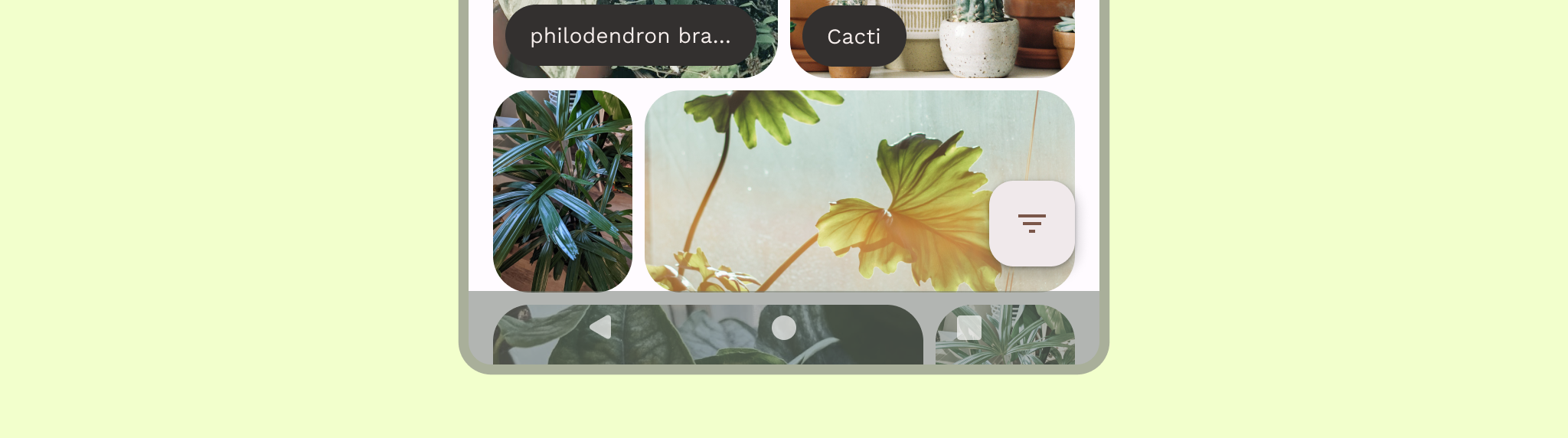
لوحة المفاتيح والتنقّل

يستجيب كل نوع من أنواع التنقّل بشكلٍ مناسب للوحة المفاتيح على الشاشة لسماح المستخدم بتنفيذ إجراءات مثل إغلاق نوع لوحة المفاتيح أو تغييره. لضمان عملية انتقال سلسة للوحة المفاتيح، استخدِم WindowInsetsAnimationCompat لضمان عملية انتقال سلسة تتماشى مع عملية انتقال التطبيق مع لوحة المفاتيح التي تنزلق لأعلى وأسفل من أسفل الشاشة.
أجزاء مُقتطعة من الشاشة
"الفتحة في الشاشة" هي منطقة على بعض الأجهزة تمتد إلى سطح الشاشة لتوفير مساحة لأجهزة الاستشعار الأمامية. قد تختلف الفتحات المخصّصة للكاميرا في الشاشة حسب الشركة المصنّعة.
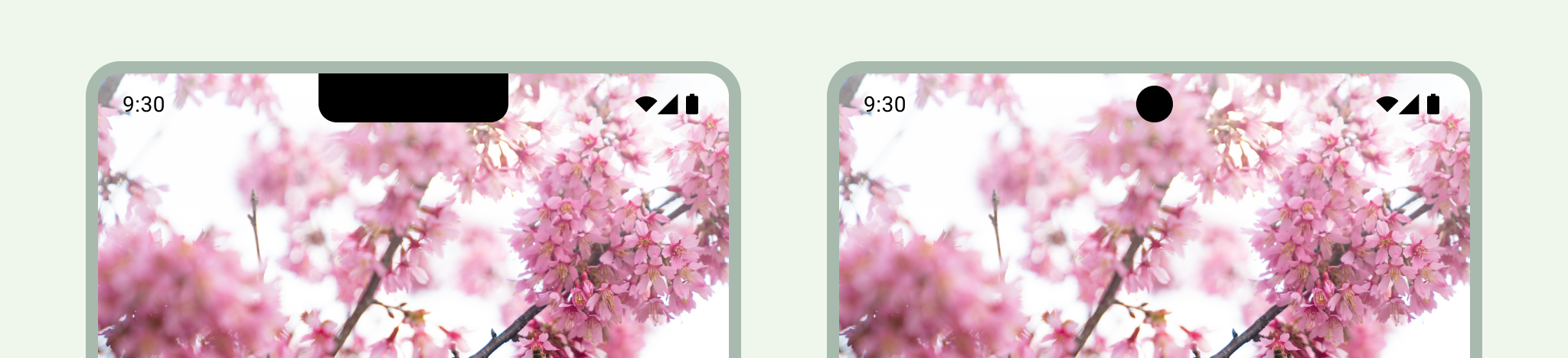
يمكن أن تؤثر الفتحات في الشاشة في مظهر واجهة المستخدم. عند استهداف الإصدار 15 من نظام التشغيل Android (المستوى 35 لواجهة برمجة التطبيقات) أو إصدار أحدث، يتم عرض التطبيقات تلقائيًا في منطقة الصورة المقطوعة للشاشة. يجب أن تتعامل التطبيقات مع الأجزاء المُدمَجة في الشاشة بحيث لا يتم رسم واجهة المستخدم المُهمّة أسفل الجزء المُدمَج في الشاشة. اطّلِع على كيفية إتاحة استخدام أجزاء الشاشة المُخصّصة للكاميرا.
وضع مجسم
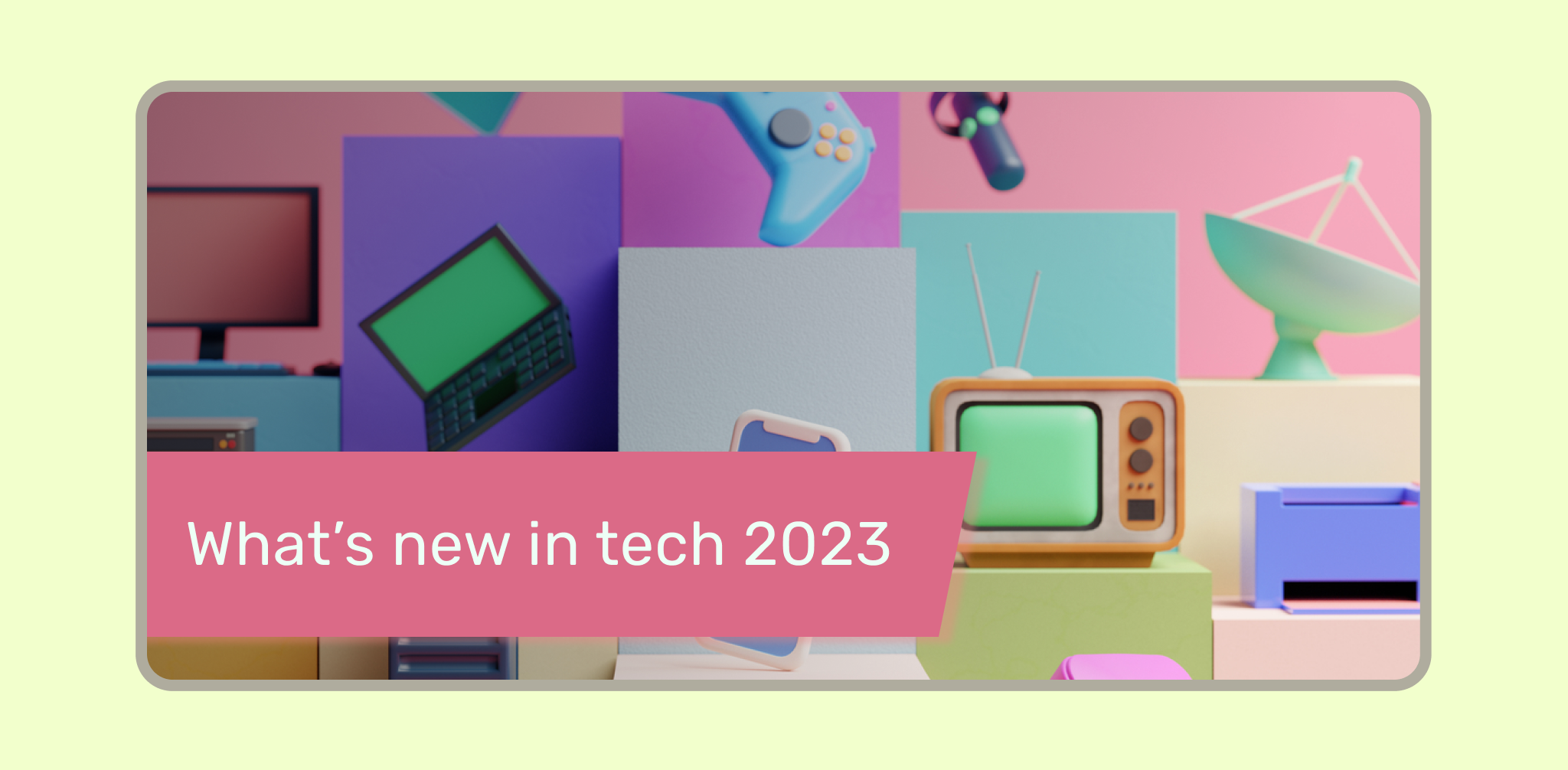
يمكنك إخفاء أشرطة النظام عندما تحتاج إلى تجربة ملء الشاشة، على سبيل المثال، عندما يكون المستخدم يشاهد فيلمًا. يجب أن يظل بإمكان المستخدم النقر لكشف أشرطة النظام وواجهة المستخدم من أجل التنقّل في عناصر التحكّم في النظام أو التفاعل معها. اطّلِع على مزيد من المعلومات حول التصميم لأوضاع ملء الشاشة، أو اطّلِع على كيفية إخفاء أشرطة النظام في الوضع الشامل.

